Hogyan lehet alkalmazásokat törölni és hozzáadni a Gaming Hub alkalmazásban
Minden játékod automatikusan hozzáadódik a Gaming Hub-hoz, amikor letöltöd őket az alkalmazás áruházakból. Azokat a játékokat vagy alkalmazásokat, amelyek nem kerültek át a Gaming Hub-ba, manuálisan is hozzáadhatod a "Saját játékok" menüben. Az alkalmazásból el is távolíthatsz játékokat.
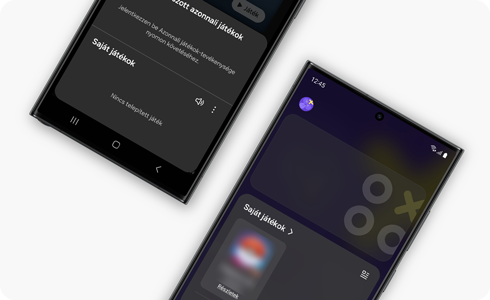
Hogy lehet alkalmazásokat hozzáadni a Gaming Hub-hoz
Hogyan lehet alkalmazásokat törölni a Gaming Hub-ból
Megjegyzés: Ha az „Eltávolítás” gombra kattintasz, az alkalmazás nemcsak a Gaming Hub-ból, hanem a Kezdőlap/Appok képernyőről is törlődik.
Köszönjük a visszajelzést
Kérjük, hogy az összes kérdésre válaszoljon.











